1、打开需要添加片尾的视频,选择”标题“中逐渐向上跑的标题类型。如图所示:

2、将此标题类型拖到标题轨,双击标题即可对内容进行更改。每输入一行,按ENTER键,再输入下一行。一直输入完毕。输入完毕后,可以对字体内容进行粗细、大小等的编辑操作,如图所示:


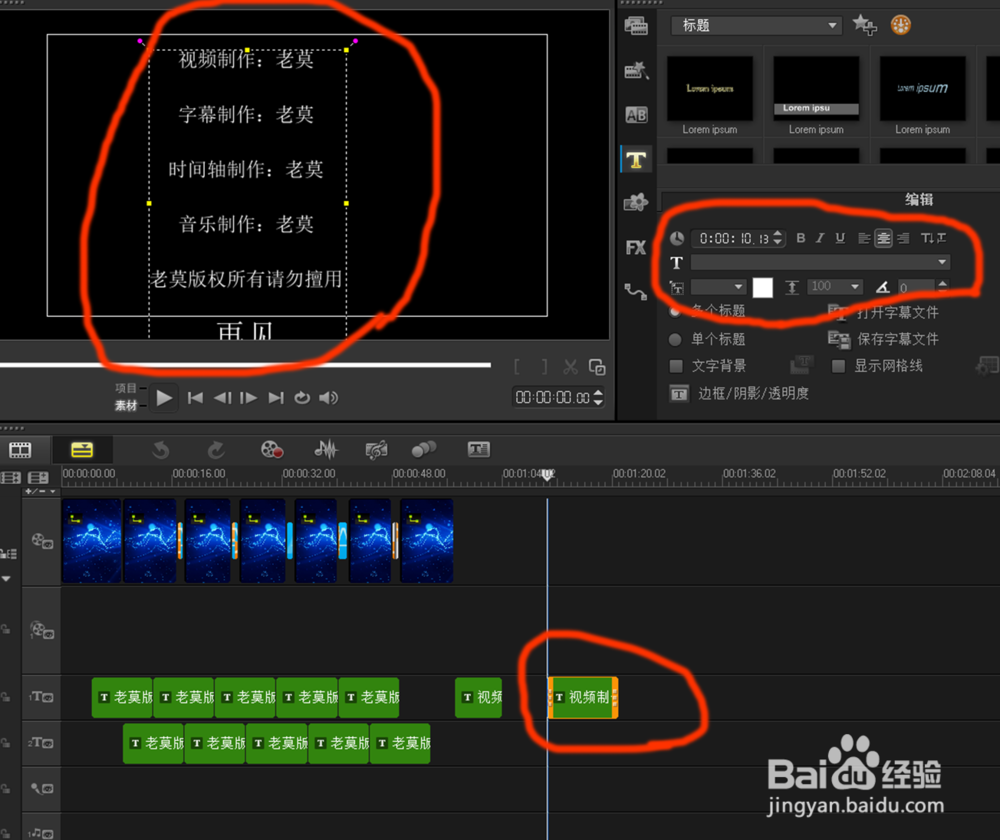
3、编辑后的预览效果如下图所示:

4、字幕文字内容及效果完成后,接下来就需要添加片尾音乐进去,可以打开”媒体“中的”经典音乐“(此处如果没有亲需要的音乐,也可以打开文件导入所需要的音乐)中需要的音乐文件,并拉到声音轨中去。如图所示:

5、上面的标题轨文件与下面的声音轨中的文件要一样长,这样才能避免后来所做的视频中只有字幕没有音乐,或者是只有音乐没有字幕。如果音乐文件过长,就需要剪掉多余的部分。方法是,选定”音乐”文件,在需要减掉的地方按下S快捷键或者是点击屏幕下方的那个剪刀进行剪短操作。选定需要剪掉的部分,按删除键删除掉即可。

6、添加音乐以后,需要对音乐进行”淡入“”淡出“的设置,否则会显得很突兀。右键点击音乐文件,选择”淡入“”淡出“,这样,音乐文件就会有淡入淡出效果了。但是,光这样设置还不行。因为这样设置只是有效果了,但是时间上是比较短的,可以拉长一下淡入淡出的时间,让音乐淡入淡出过渡得很自然。这样,就会用到”混音器“这个工具了。如图所示:

7、打开混音器,向右拉动如图放大工具,点击选择音乐轨音乐文件,会看到有两个黄色的点,向右拉动左边的黄点会加长音乐的淡入时间,向左拉动右边的黄点会加长音乐的淡出时间。调整完毕后,音乐就会很自然地淡入淡出了。

8、到这里,带音乐和字幕的片尾就算制作完成了哦!如果以后会经常用到这种特定的片尾,可以点击“文件”,选择“导出为模板”,设好导出模板的路径和名称,即可保存为模板。以后也可以经常调用哦。
